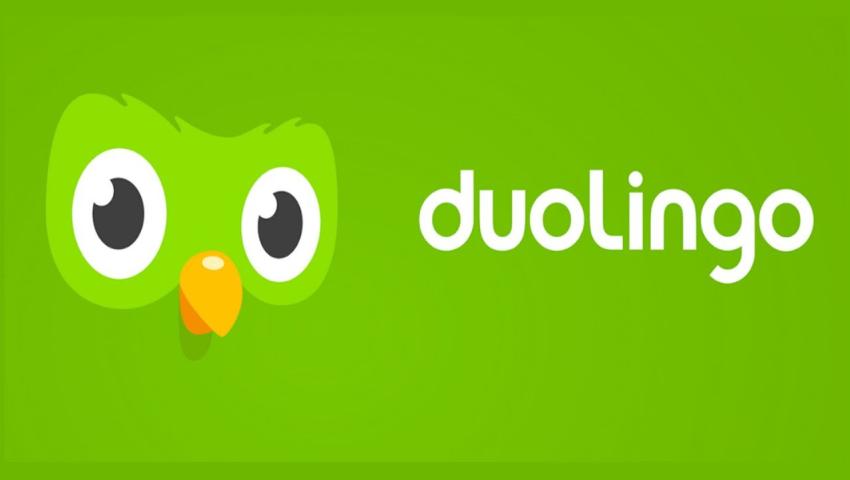
Hướng dẫn tải, cài đặt, đăng ký tài khoản Duolingo trên máy tính
Duolingo hỗ trợ trên cả 2 hệ điều hành Android, iOS và web. Tuy nhiên, bạn sẽ bị nhiều hạn chế khi trải nghiệm học trên web như chỉ học được tiếng Anh, ít bài học hơn,... Bạn còn chần chừ gì mà không tải ngay về để trải nghiệm nào!
Hướng dẫn tải, cài đặt Duolingo về máy tính
1. Hướng dẫn nhanh
- Truy cập trang chủ BlueStacks, nhấn Tải xuống BlueStacks.
- Chọn ổ đĩa lưu file cài đặt và nhấn Save để tải.
- Mở file cài đặt vừa tải, nhấn Install Now.
- Mở BlueStacks, chọn Google Play.
- Nhấn SIGN IN.
- Nhập email, mật khẩu và nhấn Next để đăng nhập tài khoản Google Play.
- Đồng ý điều kiện, điều khoản sử dụng.
- Nhập "Duolingo" vào thanh công cụ tìm kiếm và nhấn Enter trên bàn phím.
- Nhấn Install/Cài đặt ở cạnh ứng dụng Duolingo để cài đặt ứng dụng.
2. Hướng dẫn chi tiết
Bước 1: Truy cập trang chủ BlueStacks > Nhấn chọn Tải xuống BlueStacks 5 ở góc trên bên phải màn hình. Hoặc nếu không thích, bạn có thể lựa chọn tải phiên bản cũ hơn tại mục Tất cả các phiên bản.
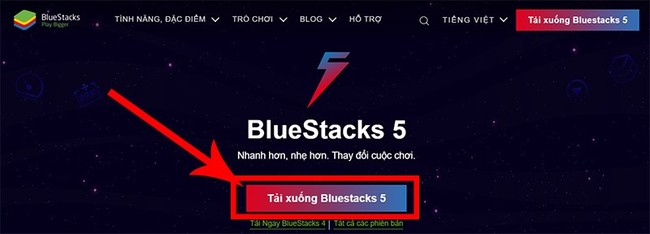
Chọn Tải xuống BlueStacks 5
Bước 2: Chọn ổ đĩa lưu file cài đặt và nhấn Save để tải về bản cài đặt của BlueStacks.
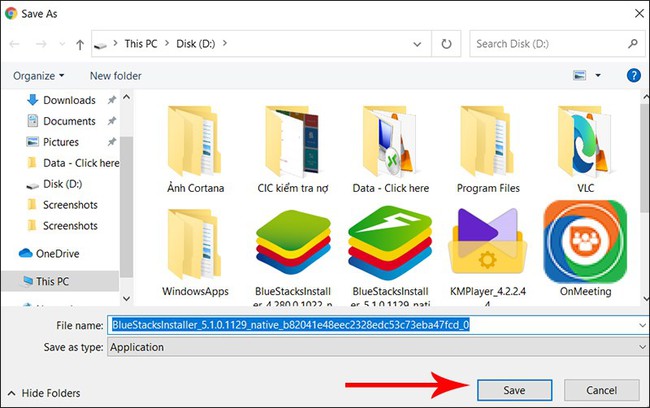
Chọn ổ đĩa lưu và nhấn Save
Bước 3: Đợi một lúc để file cài đặt tải về. Sau đó, nhấn chuột phải vào file và chọn Open (Mở) trong bảng tùy chọn hiện ra để cài đặt ứng dụng.
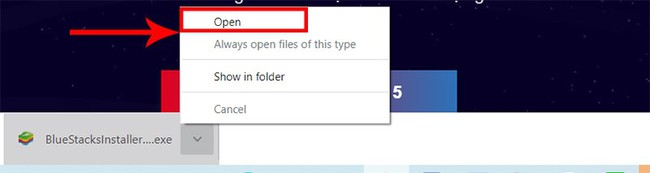
Nhấn chuột phải tại file cài đặt và chọn Open
Bước 4: Nhấn Install Now trong giao diện cài đặt và chờ ứng dụng tự động cài đặt vào máy tính.
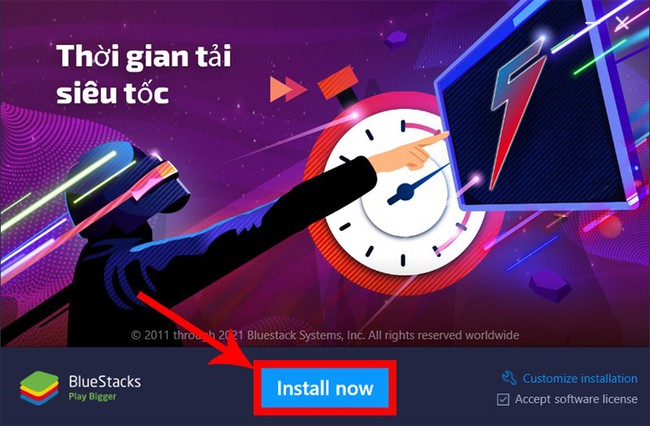
Nhấn Install và chờ BlueStacks được cài vào máy
Bước 5: Sau khi đã cài đặt xong, bạn hãy mở giả lập BlueStacks và nhấn chọn Google Play ở phía bên trái màn hình.
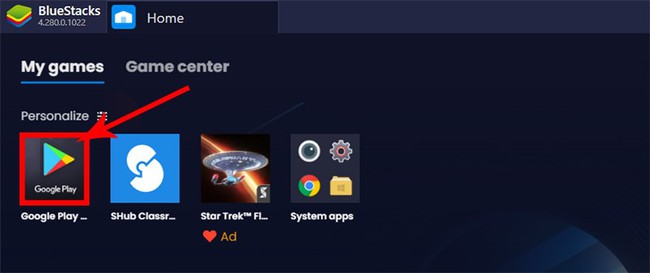
Chọn Google Play trong giả lập BlueStacks
Bước 6: Nhấn SIGN IN ở giữa màn hình để đăng nhập vào tài khoản Google của bạn.
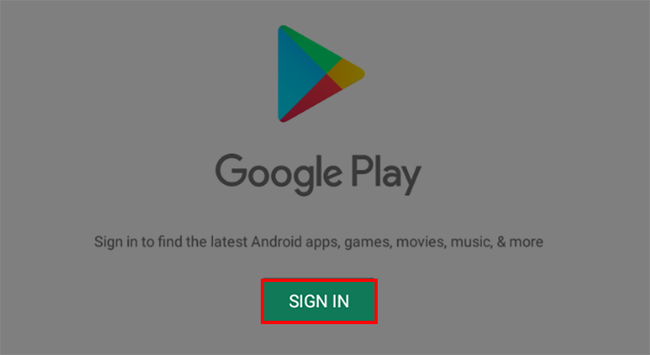
Sign in Google Play
Bước 7: Nhập Email và nhấn Next.
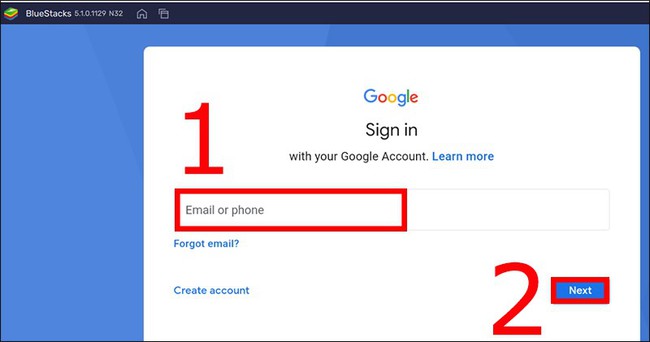
Bước 8: Nhập tiếp mật khẩu Email và nhấn Next để hoàn tất đăng nhập tài khoản Google Play.
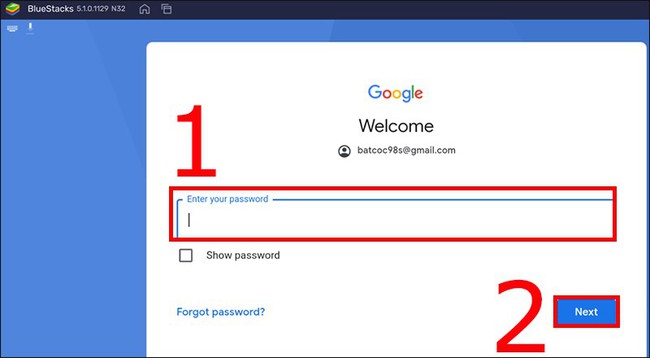
Nhập tiếp mật khẩu Email và nhấn Next
Bước 9: Bạn chọn I Agree để đồng ý với chính sách và điều kiện sử dụng.
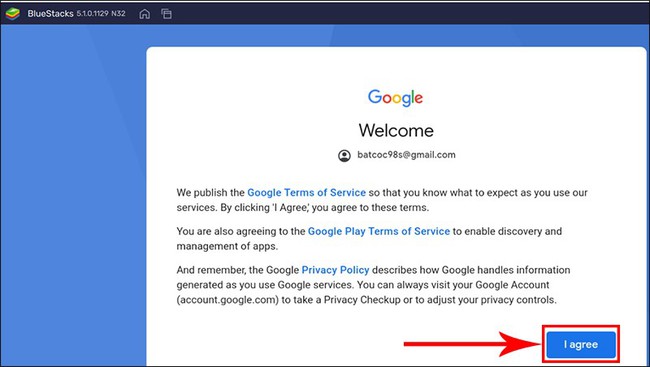
Chọn Accept để cho phép sao lưu dữ liệu lên Google Drive.
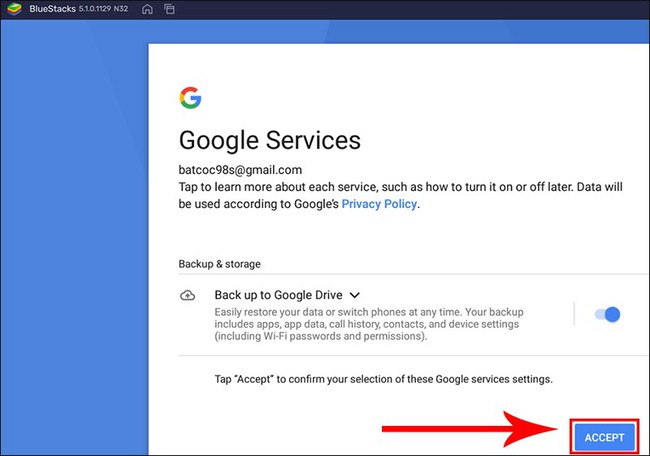
Chọn Accept
Bước 10: Nhập "Duolingo" vào thanh công cụ tìm kiếm phía trên màn hình > Nhấn Enter trên bàn phím > Nhấn Install/Cài đặt ở cạnh ứng dụng Duolingo để cài đặt ứng dụng.
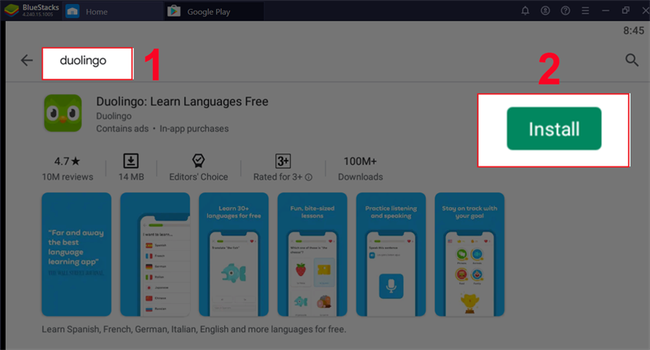
Hướng dẫn tải, cài đặt Duolingo về máy tính
Sau khi tải xong, ứng dụng sẽ tự động được mở. Giao diện, cách sử dụng Duolingo trên máy tính giống với trên điện thoại nên bạn không cần phải lo lắng nhé.
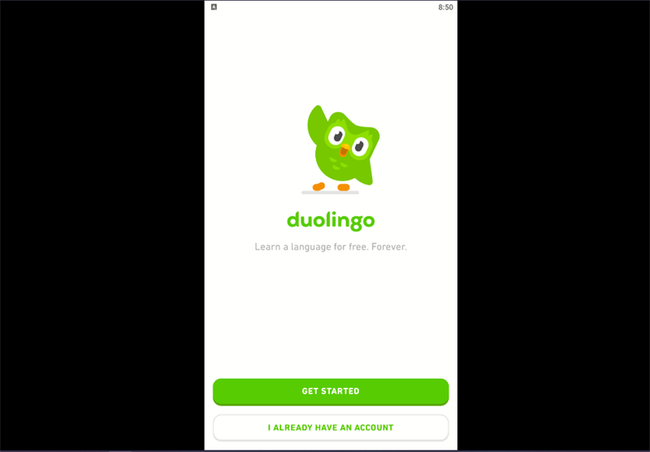
Hướng dẫn tải, cài đặt Duolingo về máy tính
Hướng dẫn đăng ký tài khoản Duolingo trên máy tính
1. Hướng dẫn nhanh
- Mở phần mềm BlueStacks, chọn ứng dụng Duolingo trong mục My games.
- Chọn Get started/Bắt đầu ngay.
- Chọn ngôn ngữ bạn muốn học.
- Chọn ngôn ngữ bạn có thể nói.
- Chọn nguồn thông tin bạn biết đến Duolingo.
- Chọn lý do bạn học ngôn ngữ đó.
- Xem tổng quan khóa học rồi nhấn Tiếp tục.
- Chọn mục tiêu học rồi nhấn chọn Tiếp tục.
- Chọn trình độ ngoại ngữ của bạn.
- Chọn Bắt đầu ngay để làm bài kiểm tra.
- Sau khi là xong bài kiểm tra, chọn Tiếp tục 2 lần liên tiếp.
- Chọn Tạo hồ sơ.
- Nhập Tuổi rồi chọn Tiếp tục.
- Nhập Tên và chọn Tiếp tục.
- Nhập Tài khoản email và chọn Tiếp tục để hoàn tất đăng ký.
2. Hướng dẫn chi tiết
Bước 1: Mở phần mềm BlueStacks, chọn ứng dụng Duolingo đã tải về trong mục My games.
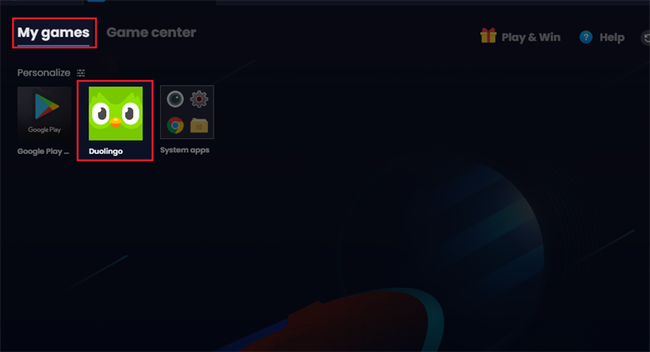
Hướng dẫn đăng ký tài khoản Duolingo trên máy tính
Bước 2: Chọn Get started/Bắt đầu ngay.
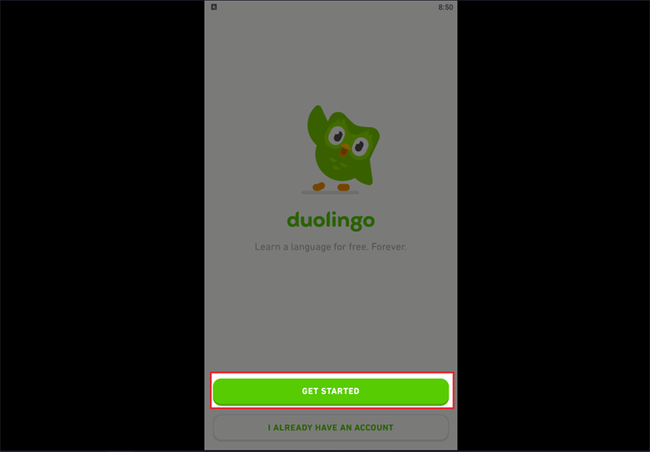
Hướng dẫn đăng ký tài khoản Duolingo trên máy tính
Bước 3: Chọn ngôn ngữ bạn muốn học.
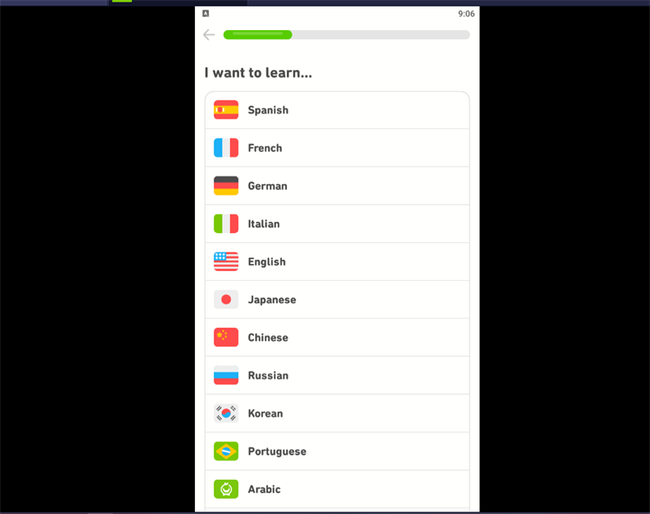
Hướng dẫn đăng ký tài khoản Duolingo trên máy tính
Bước 4: Chọn ngôn ngữ bạn có thể nói (hiểu).
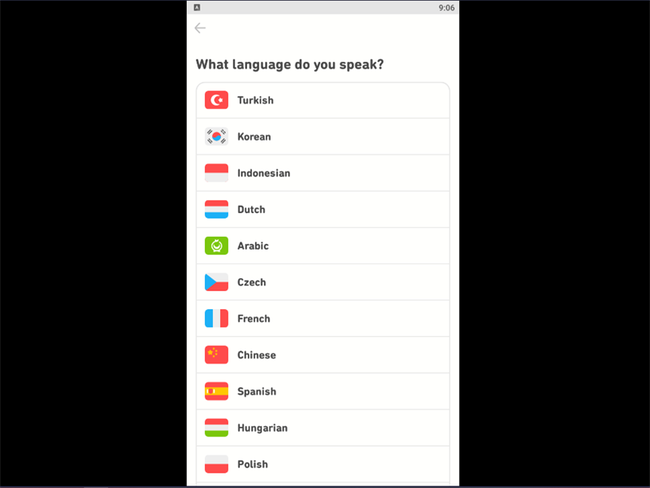
Hướng dẫn đăng ký tài khoản Duolingo trên máy tính
Bước 5: Chọn nguồn thông tin mà bạn biết đến Doulingo. Sau đó chọn lý do, mục đích bạn học ngôn ngữ.
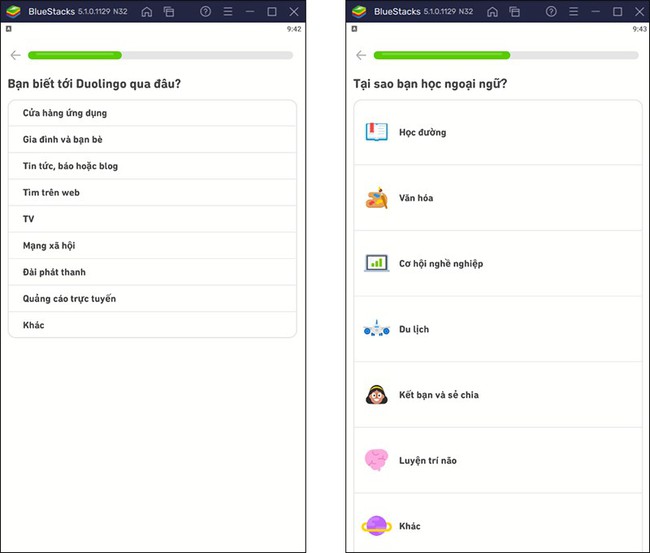
Chọn nguồn thông tin và lý do học ngoại ngữ
Bước 6: Xem tổng quan khóa học rồi nhấn Tiếp tục.
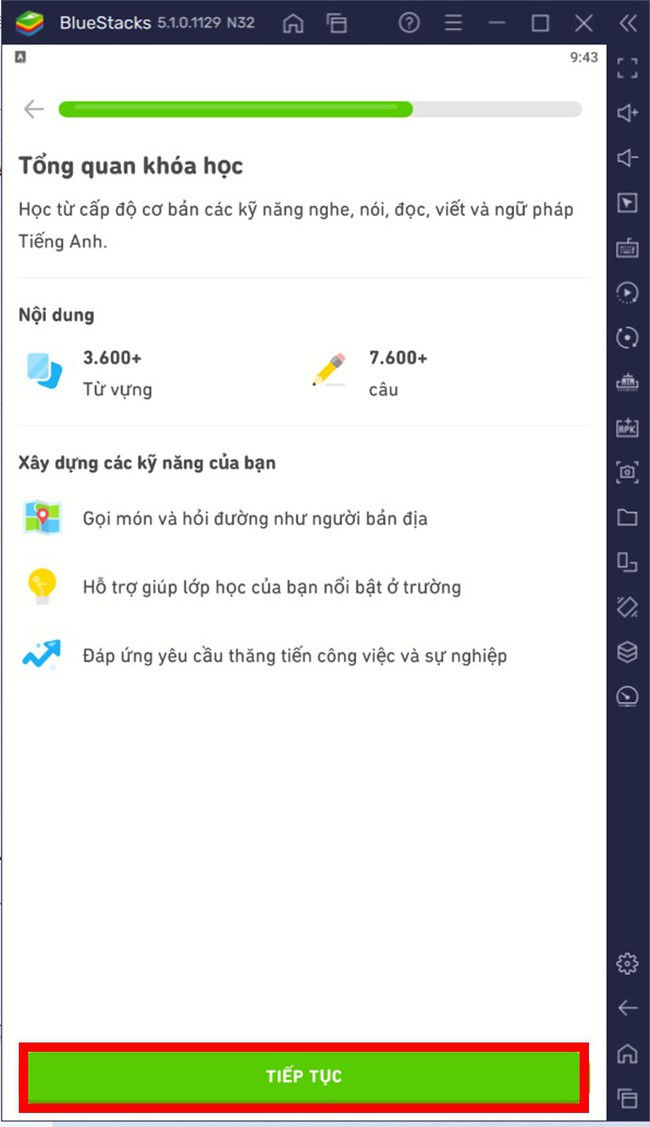
Bước 7: Chọn mức độ học > Chọn Tiếp tục.
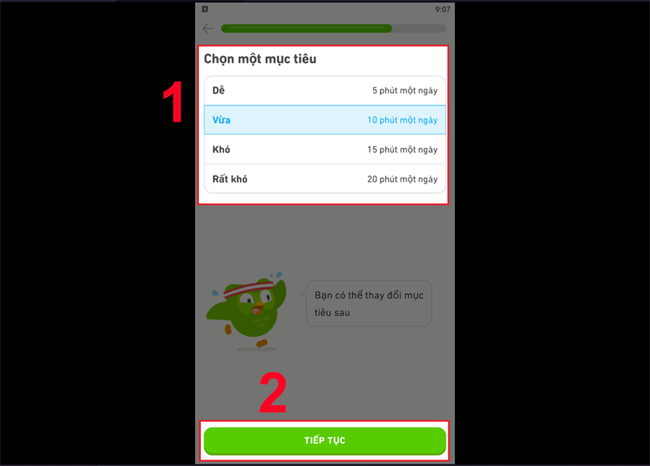
Hướng dẫn đăng ký tài khoản Duolingo trên máy tính
Bước 8: Lựa chọn trình độ ngoại ngữ của bạn để ứng dụng đề xuất lộ trình bài học.
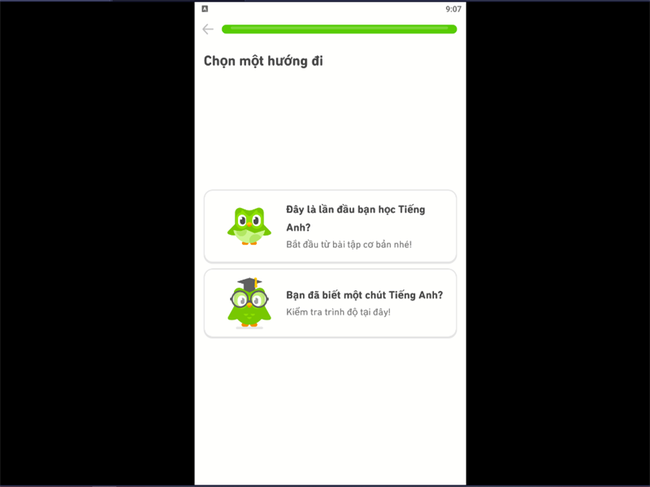
Hướng dẫn đăng ký tài khoản Duolingo trên máy tính
Bước 9: Chọn Bắt đầu ngay để làm bài kiểm tra.
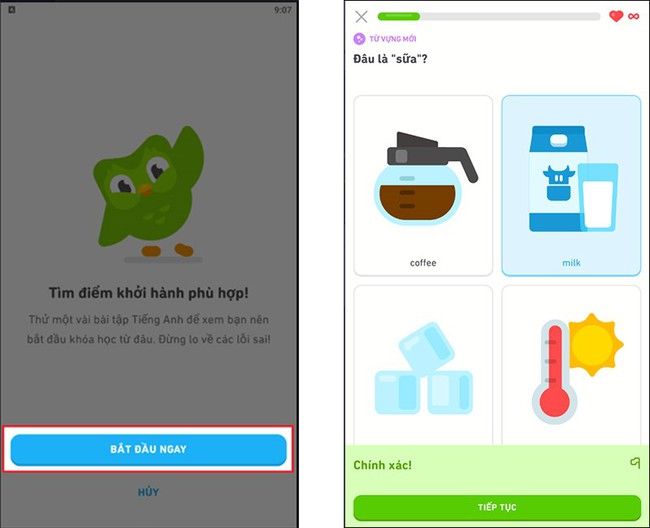
Nhấn Bắt đầu ngay và làm bài kiểm tra trình độ
Bước 10: Sau khi làm xong bài kiểm tra, chọn Tiếp tục 2 lần.
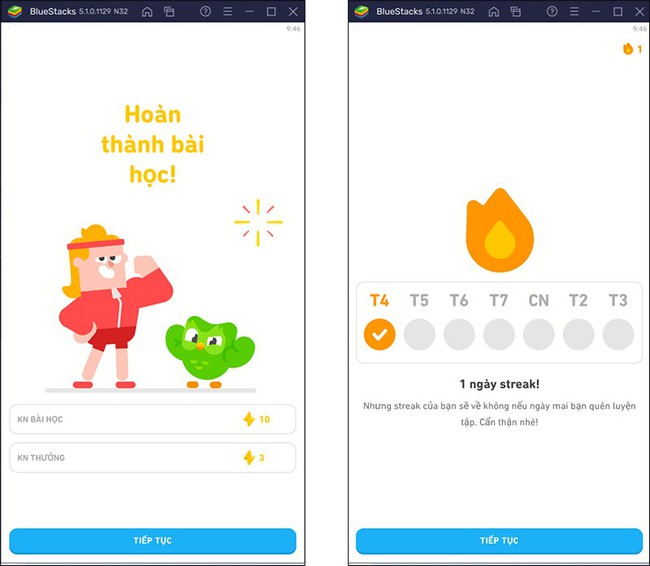
Nhấn Tiếp tục 2 lần
Bước 11: Chọn Tạo hồ sơ.
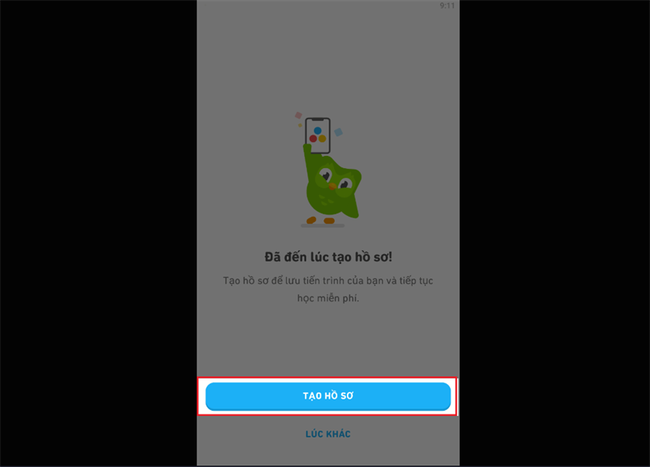
Hướng dẫn đăng ký tài khoản Duolingo trên máy tính
Bước 12: Nhập Tuổi > Chọn Tiếp tục.
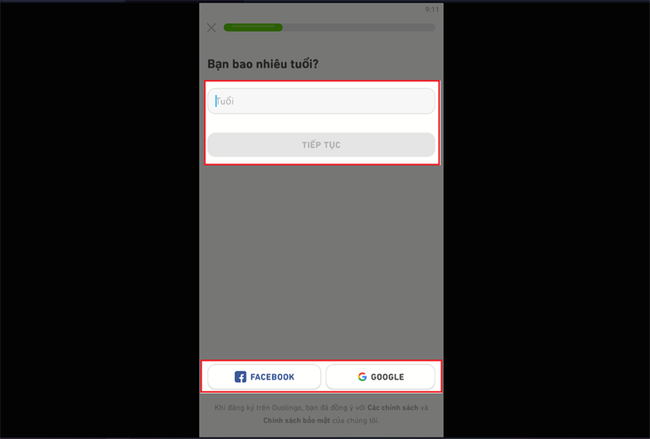
Hướng dẫn đăng ký tài khoản Duolingo trên máy tính
Lưu ý: Bạn cũng có thể chọn Facebook hoặc Google, ứng dụng sẽ tự động cập nhật thông tin của bạn từ tài khoản đó.
Bước 13: Nhập Tên > Chọn Tiếp tục.
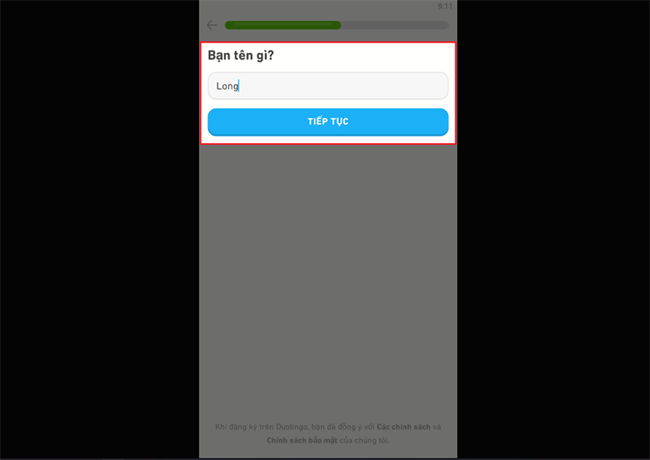
Bước 14: Nhập Tài khoản email > Chọn Tiếp tục để hoàn tất đăng ký.
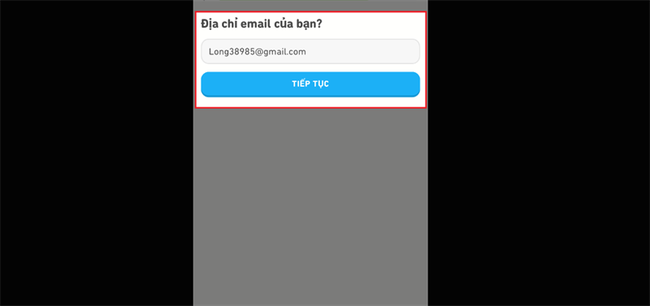
Sau đó, bạn sẽ được đưa đến giao diện trang chủ của Duolingo. Tại đây, bạn sẽ bắt đầu quá trình học ngoại ngữ của mình từ bước cơ bản nhất.
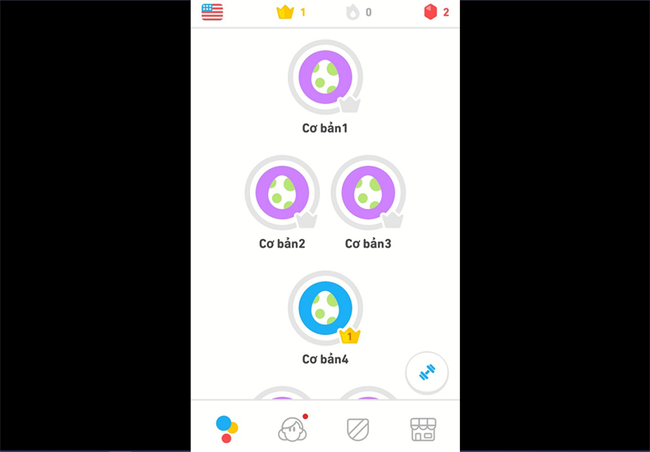
Bài viết được tham khảo tại: https://www.thegioididong.com/
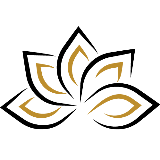
Trương Công Thành
Pho Tue SoftWare Solutions JSC là Nhà Cung cấp dịch Trung Tâm Dữ Liệu, Điện Toán Đám Mây Và Phát Triển Phần Mềm Hàng Đầu Việt Nam. Hệ Thống Data Center Đáp Ứng Mọi Nhu Cầu Với Kết Nối Internet Nhanh, Băng Thông Lớn, Uptime Lên Đến 99,99% Theo Tiêu Chuẩn TIER III-TIA 942.
Lascia un commento
Il tuo indirizzo email non sarà pubblicato. I campi obbligatori sono contrassegnati con *

